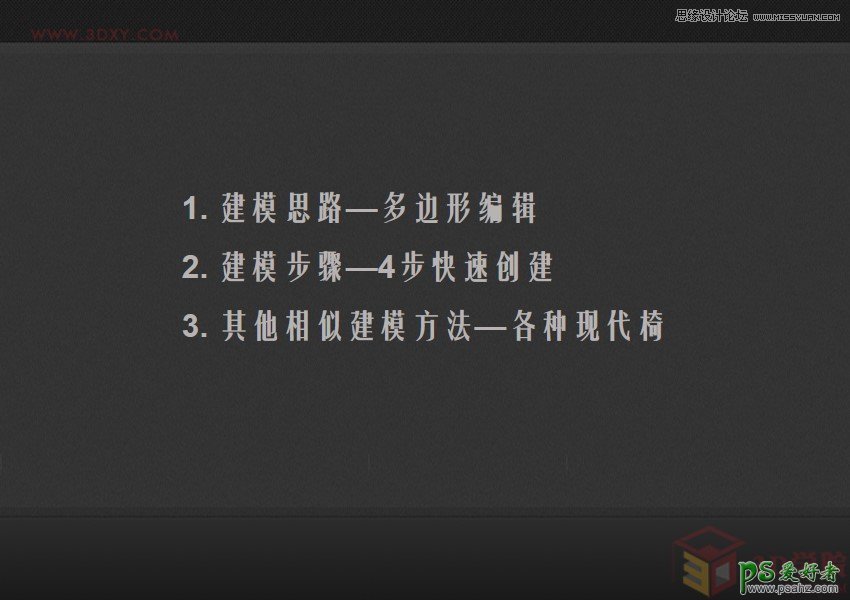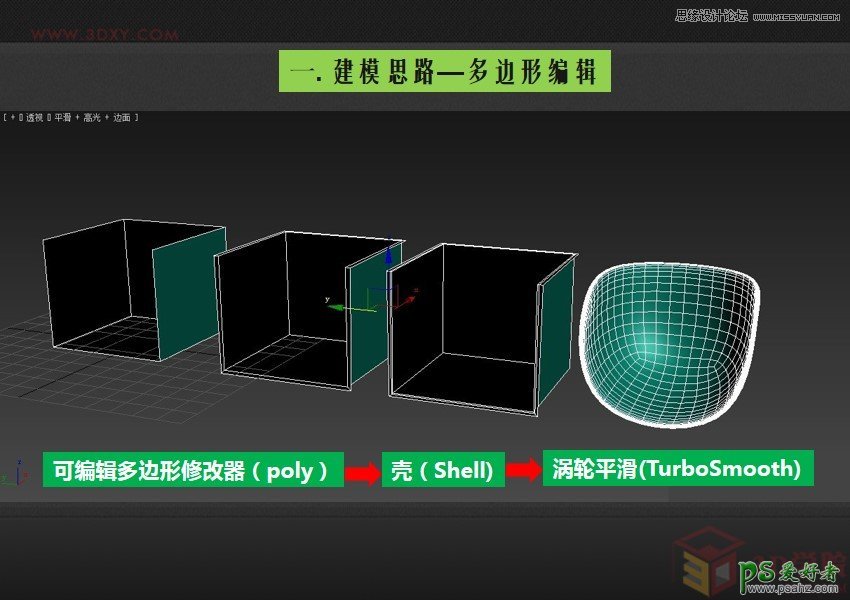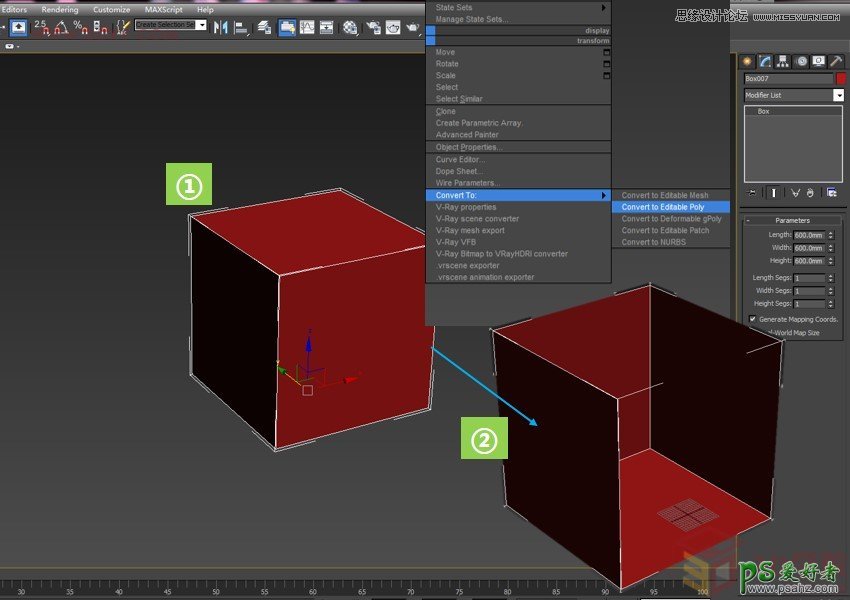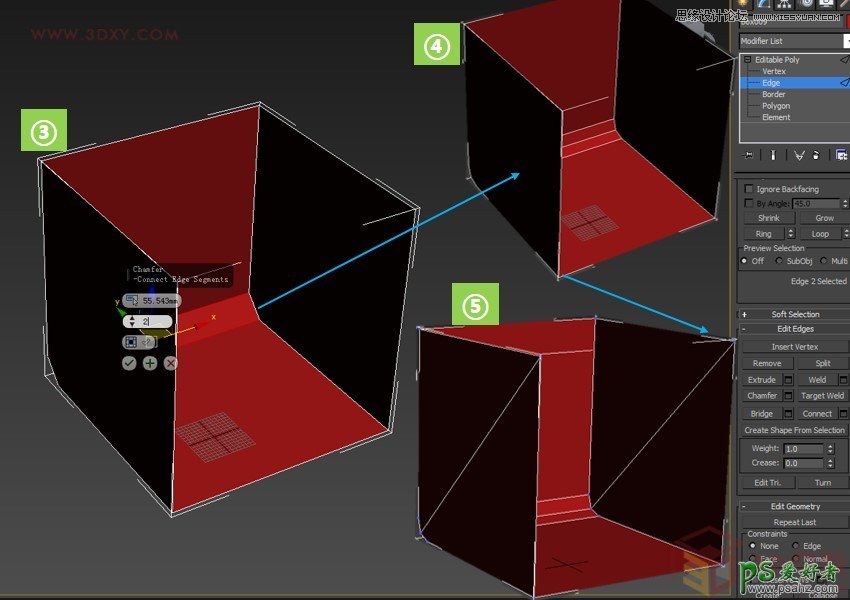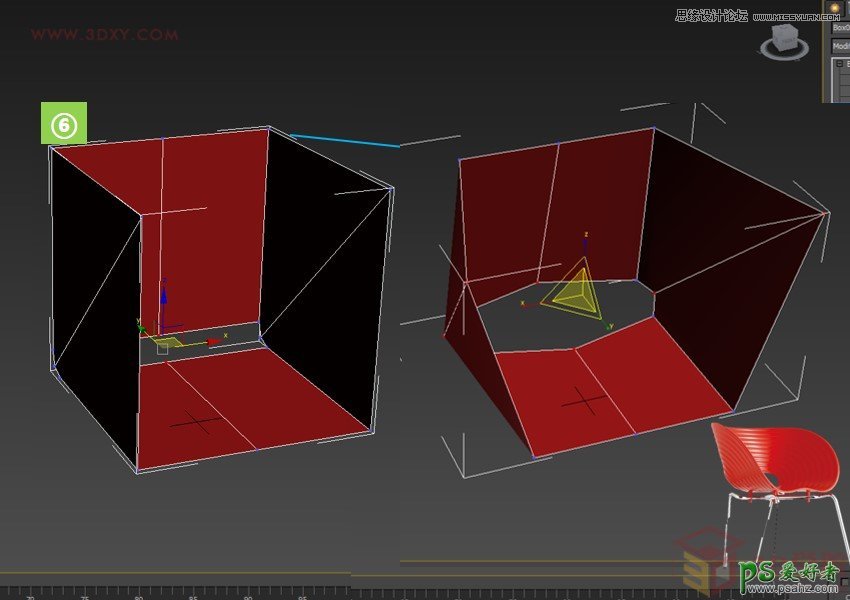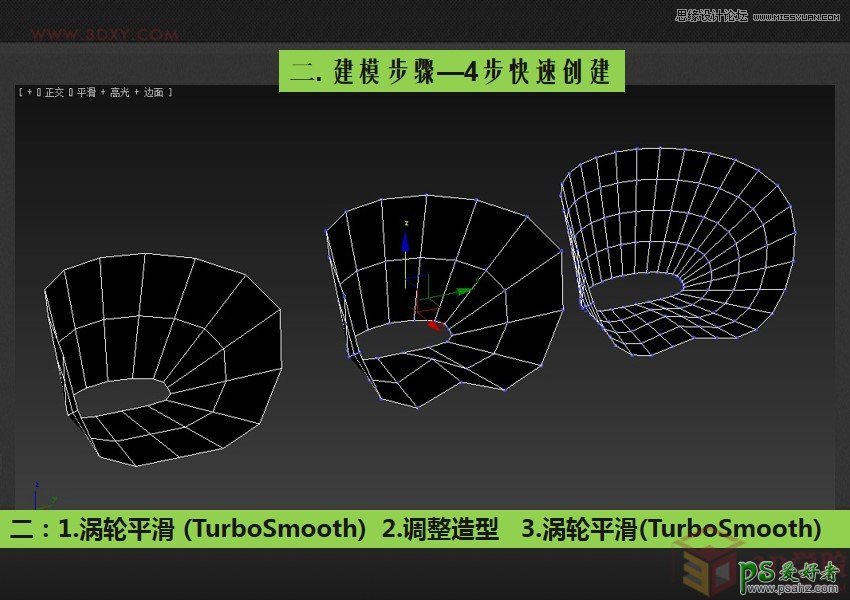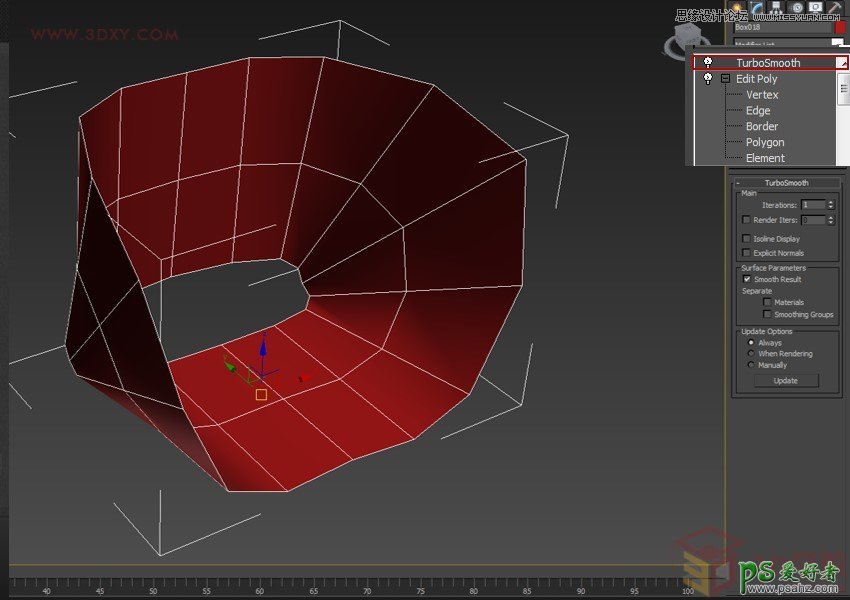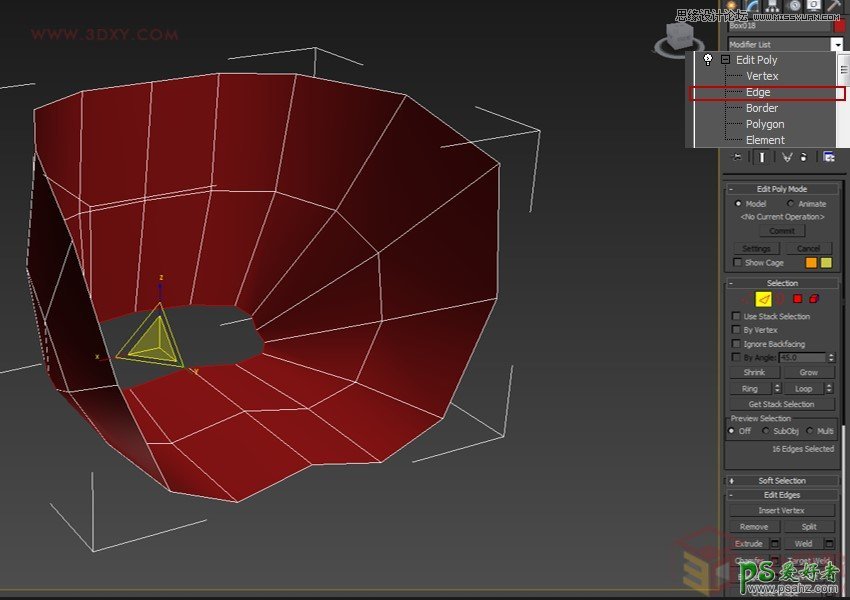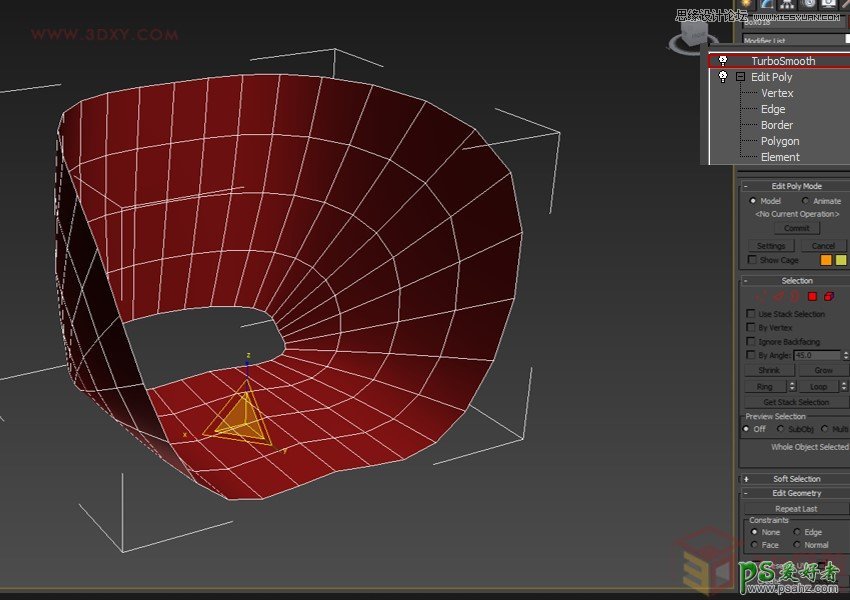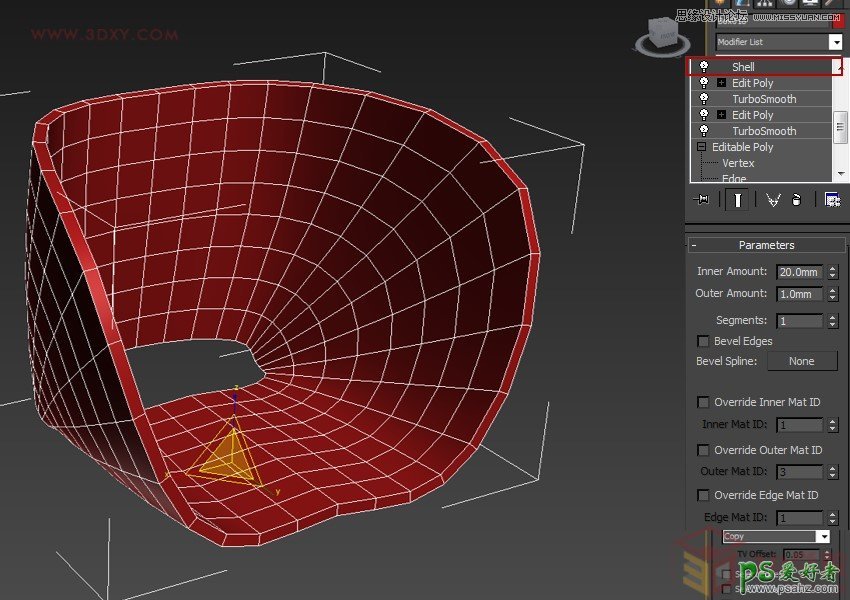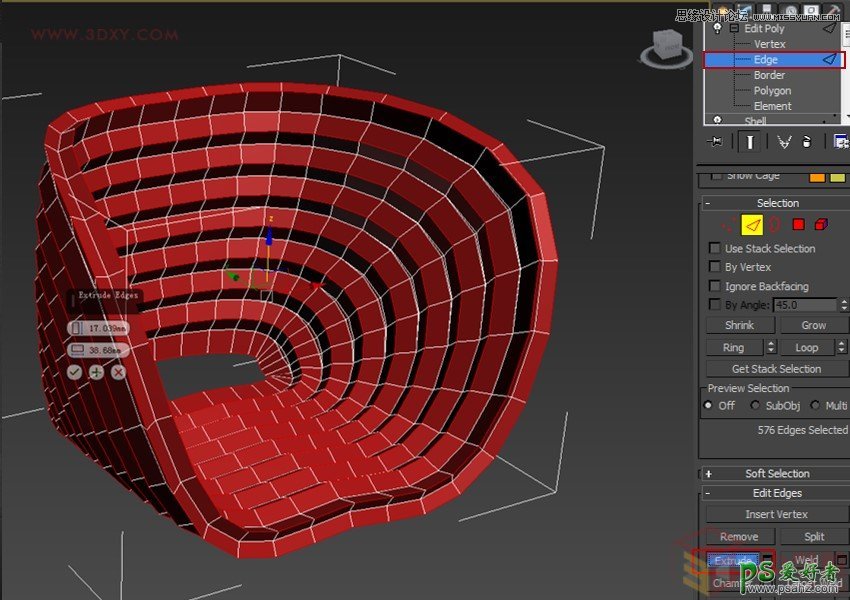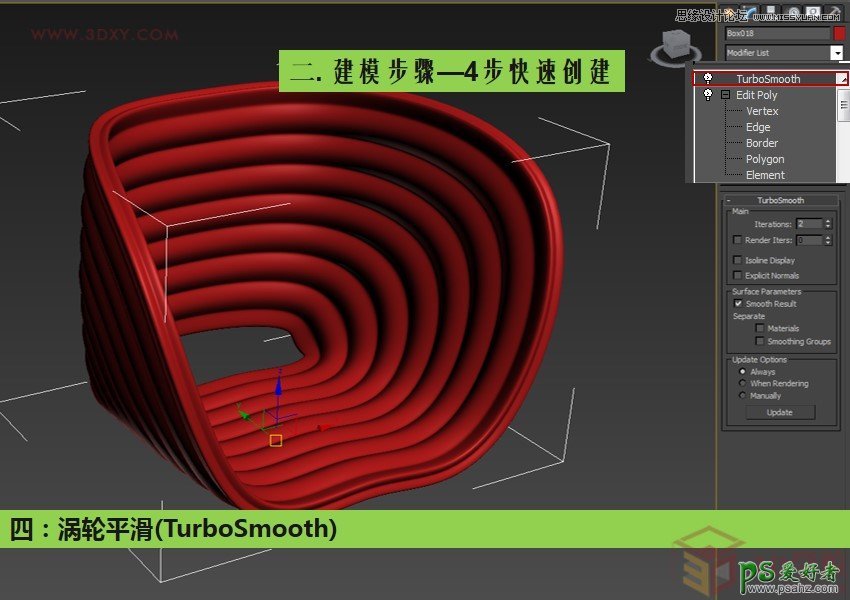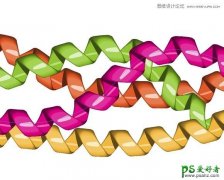3DMAX手工制作可爱的流线造型贝壳椅子,创意家具设计教程(2)
镜头一转,我们回到建模步骤来哈!快打开3dsmax软件,瞧瞧今天的内容:1.建模思路—多边形编辑 2.建模步骤—4步快速创建3.其他相似建模方法—各种现代椅。
首先我们要动动小脑袋瓜,想想在3ds max里面用到了哪些工具制作这把扇形椅?1. 建模思路—多边形编辑。教程中用到的所有工具:可编辑多边形修改器(poly)→壳(Shell)→涡轮平滑(TurboSmooth)。
2. 建模步骤—4步快速创建
一:1.box 2.转多边形删面 切边 3.连接中边连接点 4.调大致的形体
Step 1.创建一个BOX长方体,尺寸大小可以自己定,比如设置为600X600X600,并转化为可编辑多边形物体(poly)。
Step 2.删除box的上面和前面的面,如图,这样我们就可以看到椅子的框架了,将最里面的一条边进行切角处理,设置为2。
Step 3.链接边,对角的点进行切割(cut)处理。可编辑多边形,继续调整形态和贝壳椅造型一致。
二:1.涡轮平滑(TurboSmooth) 2.调整造型 3.涡轮平滑(TurboSmooth)
Step 1.添加涡轮平滑(TurboSmooth),参数默认。
Step 2.添加可编辑多边形修改器(poly)调整造型。
Step 3.再次添加涡轮平滑(TurboSmooth),参数默认。
三:1.环形加边 2.壳(Shell) 3.边挤出
Step 1.添加可编辑多边形修改器(poly),在边级别下进行循环(Loop)选择,添加连接(connect)处理。
Step 2.添加壳(Shell)命令,内设置参数给一定数量。
Step 3.添加可编辑多边形修改器(poly),环形(Ring)和循环(Loop),对选中的一圈一圈的线进行挤出操作,设置挤出高度和基础基面宽度。
四:涡轮平滑(TurboSmooth)
Step 1.对已经挤出好的多边形添加涡轮平滑(TurboSmooth),并设置迭代次数为2,这样就制作完成椅面的建模啦!
支撑的钢管的焊接活就留给大家自己去补充吧!贝壳造型椅效果欣赏一下!
3.其他相似建模方法—各种现代椅
本文还总结和整理了这类休闲椅的制作方法。只要按照每个步骤的细枝末节来制作,就可以很方便地熟练运用起来,这里用到的技巧不用再啰嗦了,练手的童鞋们速度过来学习哟!
当然也可以自己研究出更完美的椅子造型,通过3D建模制作软件设计出椅子后开发3D打印仿生学座椅哈!其他不会的椅子建模,自己琢磨下,有经验的可以留言教教哈。